Nem működik a vezeték nélküli egér egy laptop vagy a PC
Vezeték nélküli egér - ez egy nagyon praktikus eszköz, akkor egyetértek, hiányában a felesleges vezetéket nem zavarja a számítógép, hanem éppen ellenkezőleg teszi a szórakozás sokkal kényelmesebb. Ha problémák vannak az egér, a felhasználók egy kicsit pánikba, azt gondolva, hogy meg kell változtatni az egér. Valójában azonban a hiba okozója nem csak az egér, és mi most veletek, hogy miért nem működik a vezeték nélküli egér egy laptop vagy a számítógép. Mielőtt futni a boltba egy új egeret, azt javasoljuk, hogy olvassa el ezt a cikket. Ez segít azonosítani a közös problémák merülhetnek fel bármikor, bármilyen felhasználó, és amelyet lehet kezelni, mindössze néhány perc alatt. Mint mindig, azt fogja mondani, mindent részletesen és a következő példa szemlélteti.
Először, ha ez lehetséges, csatlakoztassa a vezeték nélküli egér, hogy egy másik számítógép vagy laptop. Munka? Tehát a probléma egyértelműen nincs benne. Próbálja bedugja az USB jel vevő a másik végén. Ha van egy számítógép, akkor csatlakoztassa az egeret vissza, nem pedig az első, szokás szerint korábban. Ebben az esetben, ha van egy laptop, és USB-csatlakozók a bal és a jobb oldalon, az is lehetséges mögött, próbálja az egeret a különböző felek.
gyors megoldás
Most proizvedom automatikus problémák kiküszöbölése. Így, ha nem fogja érteni, mert mi nem működik a vezeték nélküli egér. Ehhez kövesse a linket. Ez nem fog zárja be az ablakot rá kell kattintani a linkre „Futtatás most”. És akkor elkezdi letölteni a segédprogramot. Most fut, kattintson az „Elfogadom”.
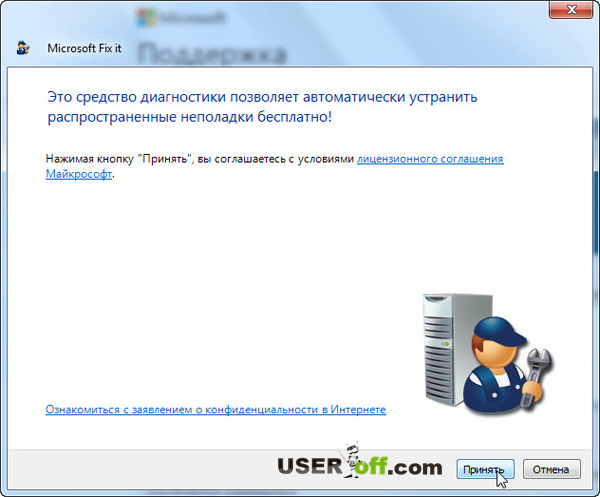
Semmi sajtó, várja meg a következő ablakot.
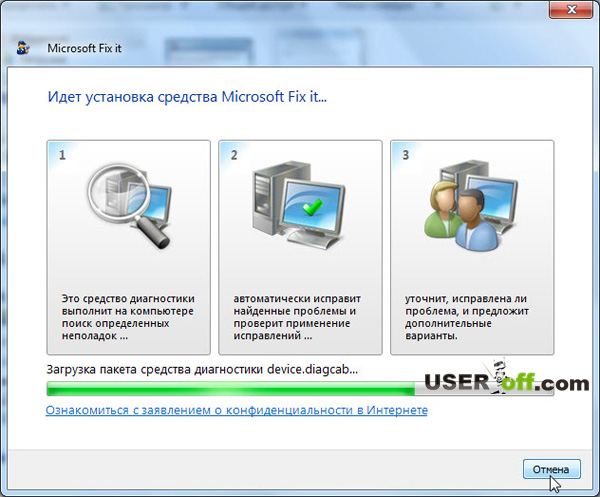
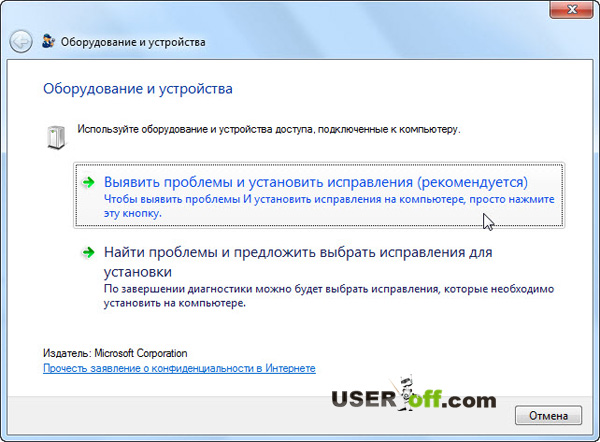
Sok felhasználó elfelejti, hogy a vezeték nélküli eszközök használata elemeket. Ezért, ha nem jelennek meg egy vezeték nélküli egér, majd figyelni, hogy az akkumulátorokat, akkor ült. Nem szükséges, hogy nézd meg a megvilágítás fény (lézer) alján az egér. Feszültséget az akkumulátor erejét lehet kihagyni, de a többi teljes működését - nincs. Ha az egér elkezd dolgozni az idők, ez annak a jele, hogy ki kell cserélni. Abban az esetben, ha a vásárlás után az új elemeket, az egér nem akar működni, akkor más, és foglalkozni kell tovább. Ez is egy nagyon gyakori probléma - ez az eltömődés lézeres egér. Ebben az esetben, akkor óvatosan letöröljük vattacsomót vagy fültisztító.
Tudod, hogy ki az egér, ha arra gondolt, hogy pontosan mi a probléma borítja por és piszok. Bármilyen számítógépes egér megérti elemi, intuitív szinten (általában elég ahhoz, hogy kapcsolja ki a két csavart, majd - a spin őket). Fordítsa az egeret, ahol a lézer, hogy az egeret van kapcsolva - összesen «MENET». Szintén a földszinten egy reset vagy a Csatlakozás gombot, kattints rá, és ellenőrizze az egeret.

Problémák a szoftver oldalon
Lehet, hogy a közelmúltban telepített program működésével kapcsolatos, a vezeték nélküli egeret. Ne felejtsük el, hogy mi a szoftver telepítve van a számítógépen. Ha igen, akkor próbálja meg eltávolítani, indítsa újra a számítógépet, és csatlakoztassa az egér. Egér a munka? Aztán van, hogy ezt a programot. Ha mindent megpróbált, de még mindig nem értem, hogy miért nem működik, a vezeték nélküli egér, akkor miért nem érdemes megnézni a Windows beállításait és megérteni, hogy miért nem működik a vezeték nélküli egér a számítógépen.
Igyekszünk, hogy újra életre egy egér szoftver. Csatlakoztasson bármilyen egyszerű egér a számítógép vagy laptop akció végrehajtására az alábbiakban ismertetjük. Meg tudod csinálni őket egér nélkül, a billentyűzet és gyorsbillentyűk. Győződjön meg arról, hogy csatlakoztatva van az USB vevőegységet egy működő port (valószínűleg, hogy ellenőrizze a teljesítmény a port csatlakoztatásával, például egy flash kártya, stb), majd a „Start” - „Vezérlőpult” - „Hardver és hang”. Az „Eszközök és nyomtatók” Mi kifejezetten érdekel a „Device Manager”, kattintson rá, és előttünk megnyitja a megfelelő ablakot. „Egerek és más mutatóeszköz” keres itt. Nyilvánosságra ez az ág, és kattintson az egér jobb gombjával a listában a nevet (ez csak az egér), válassza ki az „Enable”. Az ilyen kiviteli alak, vagy lehet, hogy nem -, akkor nyomja meg az „OFF” majd „engedélyezése”.
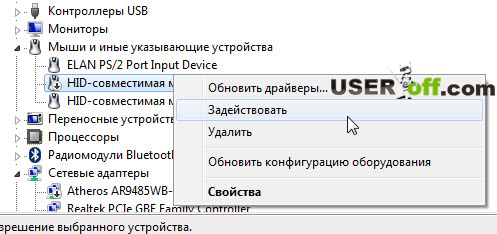
És ma már mindent. Őszintén kívánok sok sikert a vezeték nélküli eszközök, és azt hiszem, még van, hogy megoldja a problémát, ha nem működik a vezeték nélküli egér.
Hamarosan befejezi a versenyt, tartózkodott 1 puzzle.
- A probléma megoldása a telepítést a nyomtató

- Mi van, ha a flash meghajtó nincs formázva

- A számítógép nem akarja látni a kamera

- Eltávolítása Avira Antivirus a számítógépről

- Miért nem telepíti a frissítéseket

- A probléma megoldása a telepítés MS Office
